
Om du har fastnat utan en mus tillfälligt, oroa dig inte - du kan fortfarande använda din dator. Du är glad att veta att det är möjligt att flytta markören i Windows med endast tangentbordet.
Det finns en funktion i Windows som heter Musknappar som låter dig använda det numeriska tangentbordet för att flytta musen runt, klicka och dubbelklicka på objekt och till och med dra och släppa. Vi visar hur du slår på och konfigurerar musknappar så att du kan använda det numeriska tangentbordet som en mus.
OBS! För att använda musknappar måste du ha ett numeriskt tangentbord på tangentbordet och du måste inaktivera styrplattan eller den externa musen, om en fortfarande är inkopplad.
Du kan aktivera musknappsfunktionen i Windows 10 med PC-inställningarna. Det finns dock fler alternativ för musknappar i kontrollpanelen, så vi slår på den och ställer in den där. Dessutom är det samma i Windows 7, 8 och 10 att använda kontrollpanelen för att slå på och ställa in musknappar.
Tryck på startknappen och sök efter "enkel åtkomst". Klicka på “Ease of Access Center” under Bästa matchning. Om du använder Windows 8 eller 10, välj inte "Inställningar för enkel åtkomst till musen". Det öppnar skärmen Enkel åtkomst i PC-inställningar med färre alternativ.
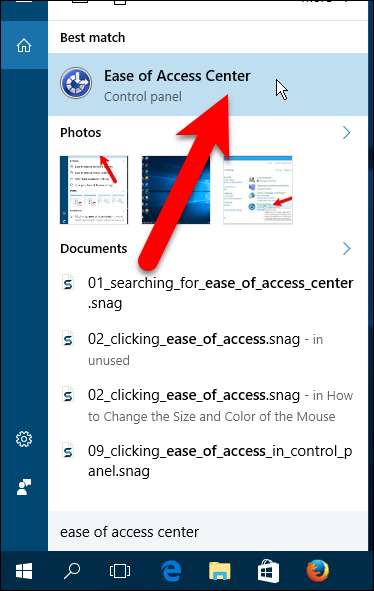
Klicka på "Gör musen lättare att använda" i "Enkel åtkomstcenter" i kontrollpanelfönstret under Utforska alla inställningar.

Om du bara vill aktivera musknappar med standardinställningarna kan du markera rutan "Slå på musknappar" under Kontrollera musen med tangentbordet. Men i det här fallet, eftersom vi ska visa dig inställningarna för musknappar, klickar du på "Ställ in musknappar".
OBS! Av någon märklig anledning, om du markerar rutan Aktivera musknappar på den här skärmen och sedan klickar på länken Konfigurera musknappar, måste du slå på den igen på skärmen Konfigurera musknappar.
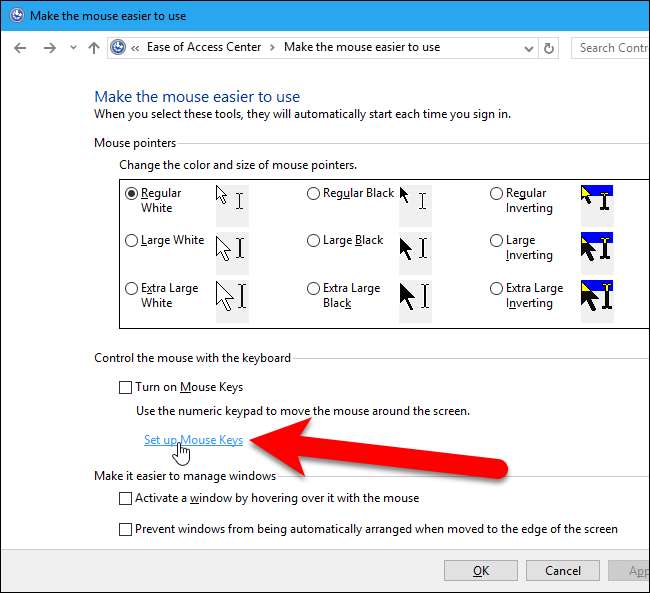
På skärmen Ställ in musknappar markerar du rutan "Slå på musknappar" för att aktivera funktionen.
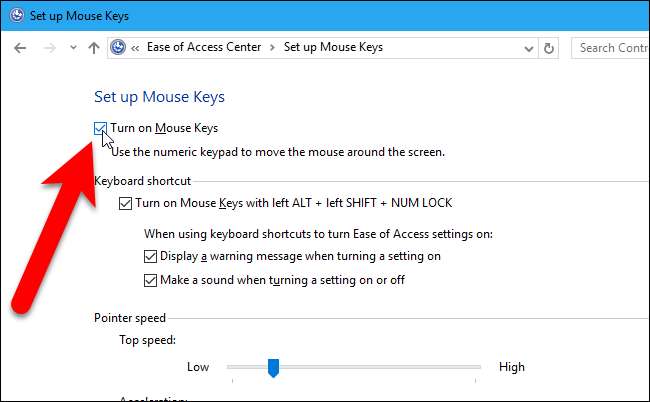
Om du vill aktivera musknappar snabbt med hjälp av en genväg, markera rutan ”Slå på musknappar med vänster ALT + vänster SKIFT + NUM LÅS”. Om du vill att ett varningsmeddelande ska visas när du använder genvägen för att aktivera musknappar, markera rutan "Visa ett varningsmeddelande när du aktiverar en inställning". Du kan också välja att “Göra ett ljud när du slår på eller av en inställning”.
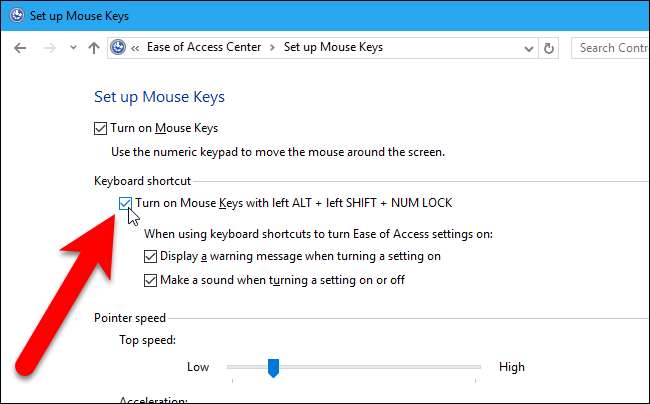
Om du aktiverade kortkommandot och valde att visa varningen visas följande dialogruta när du använder genvägen. Klicka på “Ja” för att aktivera musknappar eller “Nej” om du ändrade dig och vill att musknapparna ska vara avstängda. Om du vill använda genvägen för att stänga av musknapparna måste du trycka på genvägsknapparna två eller tre gånger. Konstigt, va? Vi testade det flera gånger och det verkar vara så som det fungerar. Fortsätt bara trycka på kortkommandot tills du får dialogrutan Musknappar.
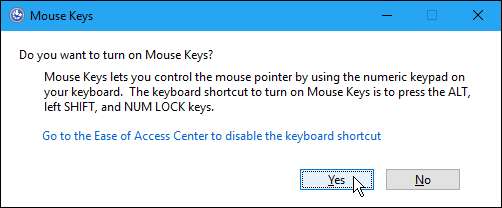
Om du bestämmer att du inte vill att tangentbordsgenvägen ska vara aktiverad längre klickar du på länken "Gå till Lättåtkomstcenter för att inaktivera kortkommandot". Denna dialogruta stängs och skärmen Ställ in mustangenter i Center för enkel åtkomst i kontrollpanelen visas, som visas ovan, så att du kan stänga av kortkommandot.
I avsnittet Pekningshastighet kan du justera den hastighet med vilken muspekaren färdas över skärmen. Använd skjutreglagen för att ställa in topphastigheten som pekaren kan röra sig och accelerationen för muspekaren. För att använda Ctrl och Shift för att snabba upp och sakta ner muspekaren, kryssa i rutan "Håll CTRL intryckt för att snabba upp och SKIFT för att sakta ner".
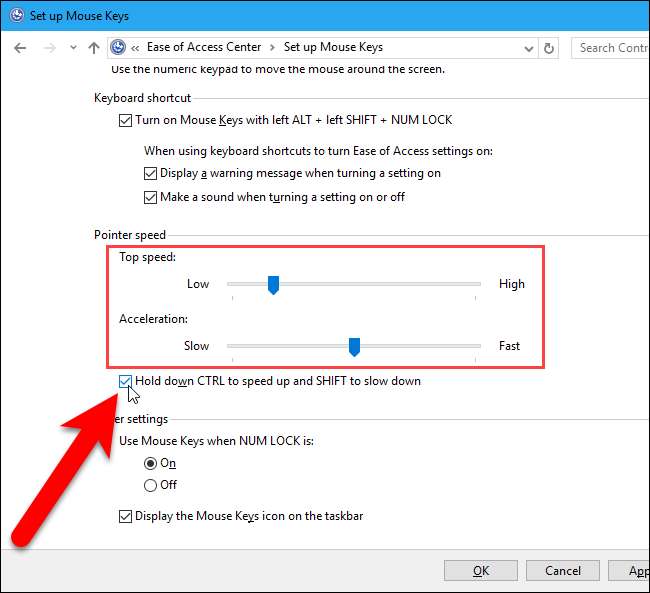
När Num Lock är aktiverat kan du använda det numeriska tangentbordet som ett annat sätt att skriva siffror, förutom siffertangenterna ovanför bokstavstangenterna. Om du inte använder det numeriska tangentbordet för att skriva nummer kan du välja att använda musknapparna när Num Lock är aktiverat. För att göra detta, välj "På" under "Använd musknappar när NUM LOCK är" i avsnittet Övriga inställningar. Observera att om du aktiverar den här inställningen kommer du inte att kunna skriva siffror med det numeriska tangentbordet. Använd inställningen Använd musknappar när NUM LOCK är aktiverad ger dock en annan metod för att slå på och av musknapparna. Med inställningen på fungerar musknappar bara när Num Lock är aktiverat. För att göra det lättare att berätta om Num Lock är på eller av kan du göra det har ett ljudspel eller få en aktivitetsfältavisering när du slår på den.
Om du enkelt vill kunna berätta när musknappar är på, kryssa i rutan "Visa ikonerna för musknapparna i aktivitetsfältet".
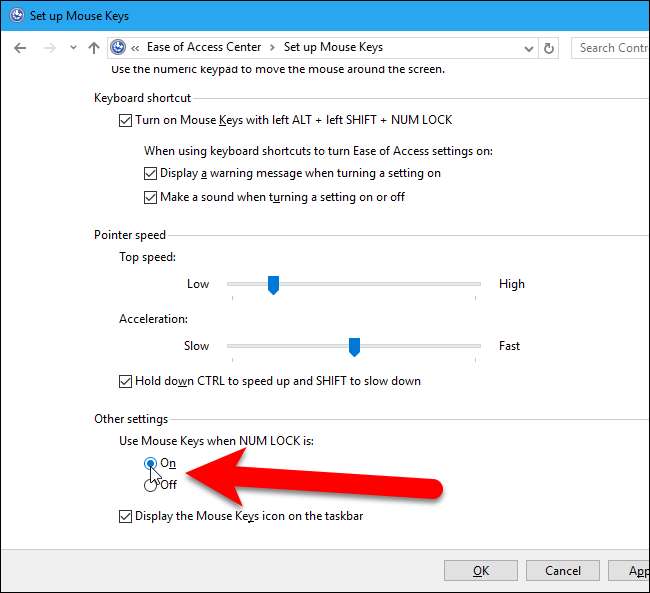
När du har ställt in musknapparna efter eget tycke klickar du på “OK”.
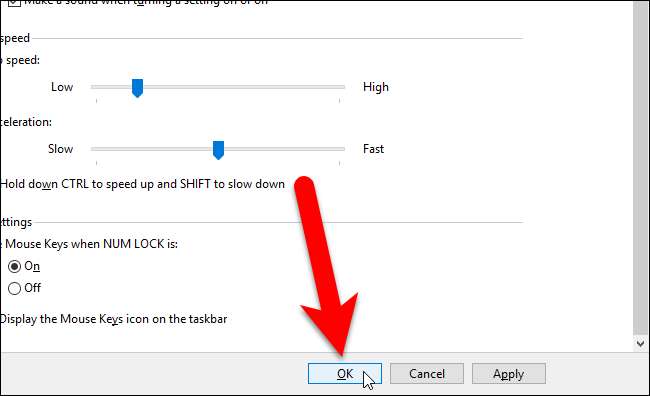
Klicka sedan på "X" i det övre högra hörnet av kontrollpanelfönstret för att stänga det.
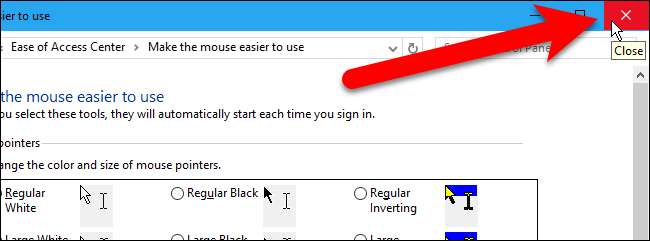
RELATERAD: Hur du ökar muspekningsnoggrannheten i Windows
Nu när musknappar är aktiverade och konfigurerade, hur använder du det? Microsofts supportartikel om musknappar förklarar vad var och en av tangenterna på det numeriska tangentbordet gör för att styra musen.
Om du har provat musknappar och upptäckt att du föredrar att gå tillbaka till att använda en gammaldags mus eller styrplatta, kan du öka din muspekningsnoggrannhet för att göra det lättare att använda musen.







